Правилата за съхранение са част от технологията за управление на записите за съобщения (MRM), налична с Microsoft Exchange Server и имейл акаунти в Microsoft 365. MRM улеснява запазването на съобщенията, които са необходими за спазване на правилата на организацията, държавните разпоредби или правните нужди, а също и премахването на съдържание, което повече няма правна или търговска стойност.
Забележка: Има Microsoft Outlook и Exchange Server лицензионни изисквания за тази функция. За повече информация вижте Лицензионни изисквания за личен архив и правила за съхранение.
За правилата за съхранение
Организациите могат да създават правила за съхранение по подразбиране за всички съобщения в пощенска кутия на Exchange Server или Microsoft 365, конкретни правила за папките по подразбиране – например "Входящи", "Чернови", "Изпратени", "Изтрити" и "Нежелана поща" – или да създават правила за съхранение, които потребителите могат да прилагат към папки или отделни елементи. Всички или комбинация от тези опции могат да бъдат конфигурирани от вашия администратор на Exchange Server или Microsoft 365.
Важно: Ако имате въпроси относно правилата за съхранение за вашата организация, прегледайте насоките на организацията или се обърнете към юридическия отдел.
По-лесно е да зададете правила за съхранение за цялата папка, вместо за всяко отделно съобщение. Обаче дори за папката да са зададени правила за съхранение, можете да изберете едно или няколко съобщения и да зададете различни правила само за тях. Правилата, които са зададени за съобщението, имат приоритет пред всички наследени правила за папката.
Важно: Всички правила за съхранение, които включват дата, до която имейл съобщението ще бъде изтрито, ще се появят в заглавката на имейл съобщението. Ако обаче приложените правила за съхранение са запазени само и не изискват имейл съобщението да бъде изтрито, името на правилата и описанието може да не се показват в заглавката на имейл съобщението или в заглавката на екрана за четене.
Задаване на правила за съхранение за папка за имейл
-
В навигационния екран щракнете с десния бутон върху папка за поща, за да се отвори контекстното меню, и изберете Свойства
-
Изберете раздела Правила и изберете своите Правила за папките. По подразбиране дадена папка автоматично ще използва всички правила, които вече са присвоени на родителската си папка.
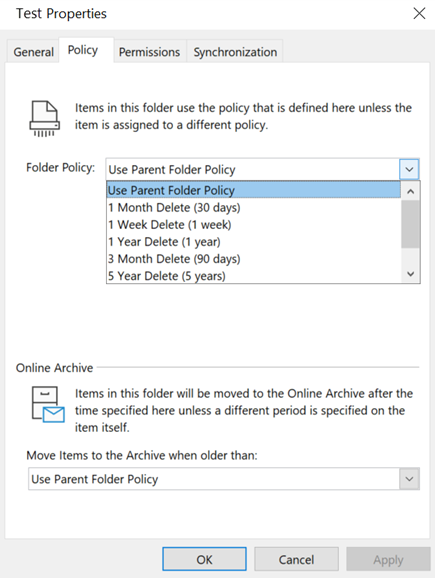
Задаване на правила за съхранение за имейл съобщения
-
Щракнете върху съобщение в списъка със съобщения.
Съвет: За да изберете няколко съобщения, натиснете и задръжте CTRL, докато щракате върху всяко съобщение.
-
От лентата изберете Присвояване на правила.
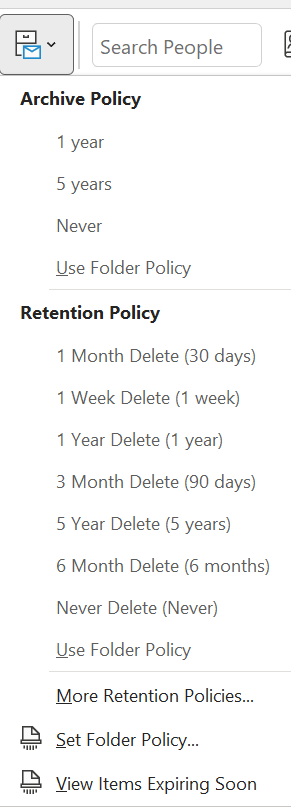
-
Правилата за съхранение за съобщението се показват в контекстното меню в екрана за четене под имената на получателите и включват датата на изтичане.
Командата Задаване на правила липсва в лентата.
Ако командата Присвояване на правила липсва на лентата, тя може да е в менюто за препълване. Щракнете върху трите точки в най-дясната страна на лентата и би трябвало да видите Задаване на правила. Възможно е също вашият администратор на Exchange Server или вашият администратор на Microsoft 365 да не е разрешил правилата за съхранение и архивиране за вашия акаунт или не използвате лиценз за Outlook, който включва тази функция. За повече информация вижте Лицензионни изисквания за личен архив и правила за съхранение.
Премахване на правила за съхранение
Ако премахнете правилата за съхранение от имейл съобщение, към него се прилагат правилата за папката, ако са зададени такива.
-
Щракнете върху съобщение в списъка със съобщения.
-
От лентата изберете Присвояване на правила.
-
Под Правила за съхранение щракнете върху Използвай правилата за папки.
Правилата за съхранение за съобщението се показват в контекстното меню в екрана за четене под имената на получателите и включват датата на изтичане.










